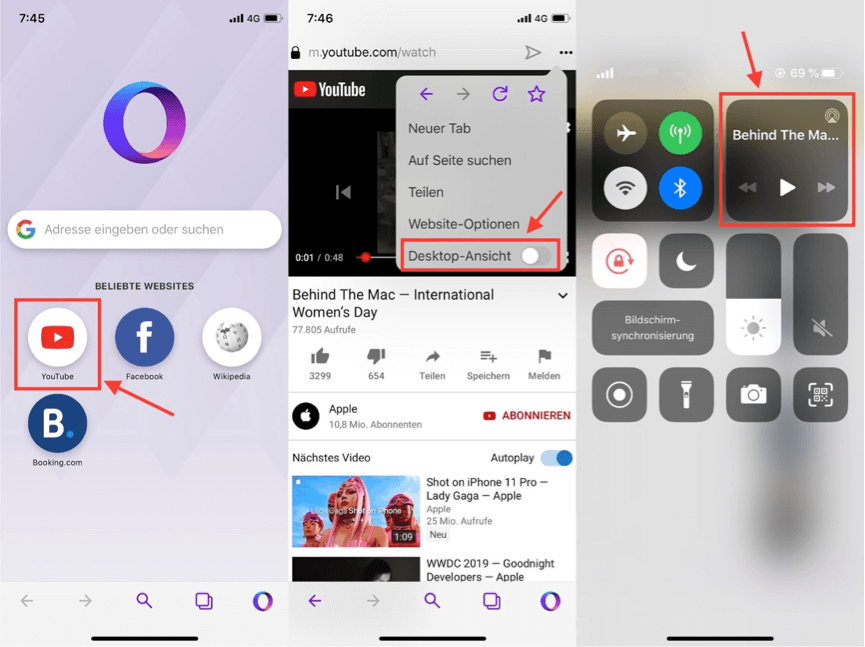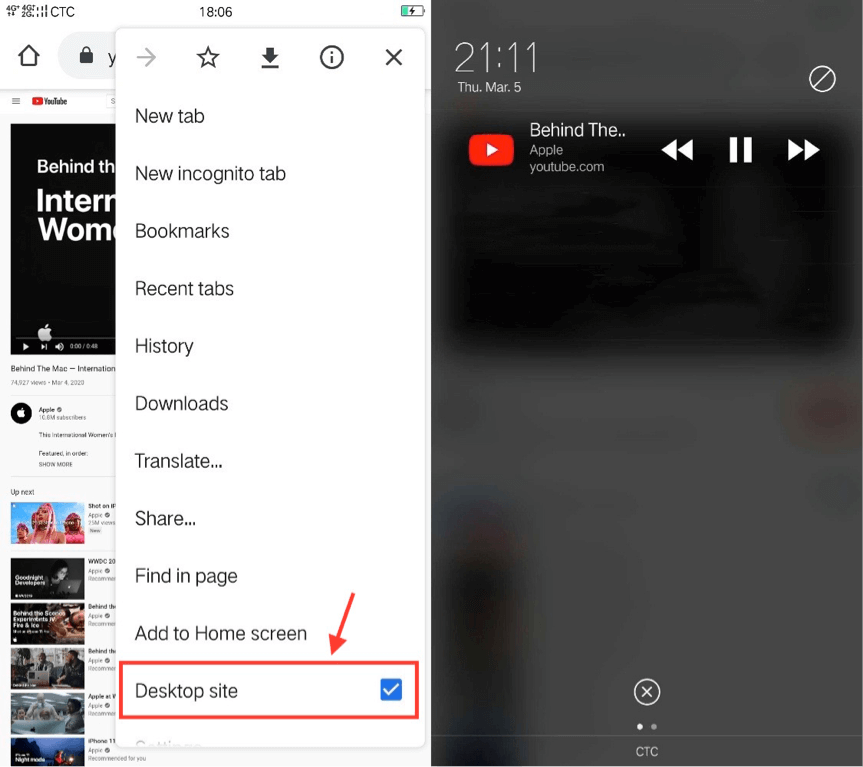Wie lässt man YouTube im Hintergrund laufen
Viele Menschen lieben es, Songs oder Podcasts auf YouTube zu hören. Aber oft möchten Sie YouTube beim Surfen auf anderen Webseiten zuhören, oder Sie möchten YouTube nach dem Sperren des Bildschirms auch abspielen. Leider steht diese Funktion nur Premium-Benutzern zur Verfügung. Was können Sie dann tun? Alles, was Sie brauchen, ist ein neuer Browser und ein kleiner Trick.
Hunderte Millionen Menschen nutzen diese Video-Site in ihrem täglichen Leben, um entweder Videos anzusehen oder Musik zu hören. YouTube ist die beliebteste Video-Webseite der Welt. Auf YouTube können Sie Ihre Lieblingsvideos und -musik genießen, Originalinhalte hochladen und Ihre Videos mit Freunden, Familie und Zuschauern auf der ganzen Welt teilen. Neben Videos verfügt YouTube auch über umfangreiche Musikressourcen. Man kann sagen, dass man auf YouTube fast alle Songs der Welt finden kann. Die Funktion, automatisch eine Liste basierend auf der Musik zu erstellen, die Sie hören, ist ebenfalls äußerst leistungsfähig.
Die Youtube-App hat jedoch den Nachteil, dass sie nicht im Hintergrund abgespielt werden kann. Dies ist für viele Benutzer unpraktisch, die YouTube-Musik oder Podcasts im Hintergrund abspielen möchten. Tatsächlich gibt es eine sehr einfache Möglichkeit, das Laufen von YouTube-Videos im Hintergrund Ihres Handys zu schaffen. Es ist nur ein mobiler Browser erforderlich und es muss keine mehr zusätzliche App installiert werden. Es ist für Android- und IOS-Geräte geeignet. In dieser Anleitung wird diese Methode detalliert empfohlen.
Warum YouTube selbst keine Videos im Hintergrund abspielen kann
YouTube ist der Internet-Ersatz für den Fernseher. Daher ist es natürlich und häufig, dass wir diese Video-Webseite als Anbieter von Hintergrundgeräuschen verwenden möchten. YouTube macht dies jedoch auf Mobilgeräten nicht einfach. Unabhängig davon, ob es sich um iOS- oder Android-Benutzer handelt, unterstützt YouTube selbst das Spielen im Hintergrund nicht. Sofern Sie kein YouTube Red-Abonnement, nämlich Premium haben, wird YouTube nur als Vordergrund-App abgespielt. Dies bedeutet, dass Sie Ihr Smartphone nicht gleichzeitig verwenden und Musik oder Podcasts auf YouTube anhören können. Nun, es sei denn, dass Sie einen kleinen Trick benutzen. Wenn Sie diesen kleinen Trick verwenden, werden Sie finden, dass Sie YouTube-Premium nicht kaufen müssen. Sie können das Laufen von YouTube ganz einfach direkt mit einem anderen Browser tun. Diese Methode funktioniert sowohl für iOS als auch für Android.
iOS – einfach Opera-Browser benutzen und YouTube im Hintergrund abspielen
Auf den iOS-Geräten können Sie mit einem Browser eines Drittanbieters wie Opera ein YouTube-Video starten, die App beenden und die Wiedergabe über das iOS Control Center fortsetzen.
Schritt 1: Downloaden Sie Opera-Browser im App Store > Öffnen Sie Opera.
Schritt 2: Auf der Startseite tippen Sie direkt auf YouTube, um diese Webseite zu öffnen.
Schritt 3: Navigieren Sie zu dem Video, das Sie anhören möchten, und drücken Sie die Spielen-Taste.
Schritt 4: Klicken Sie auf die drei Punkte in der oberen rechten Ecke und wählen Sie „Desktop-Ansicht“.
Schritt 5: Beenden Sie den Opera-Browser und Sie können das Abspielen über das iOS Control Center fortsetzen.
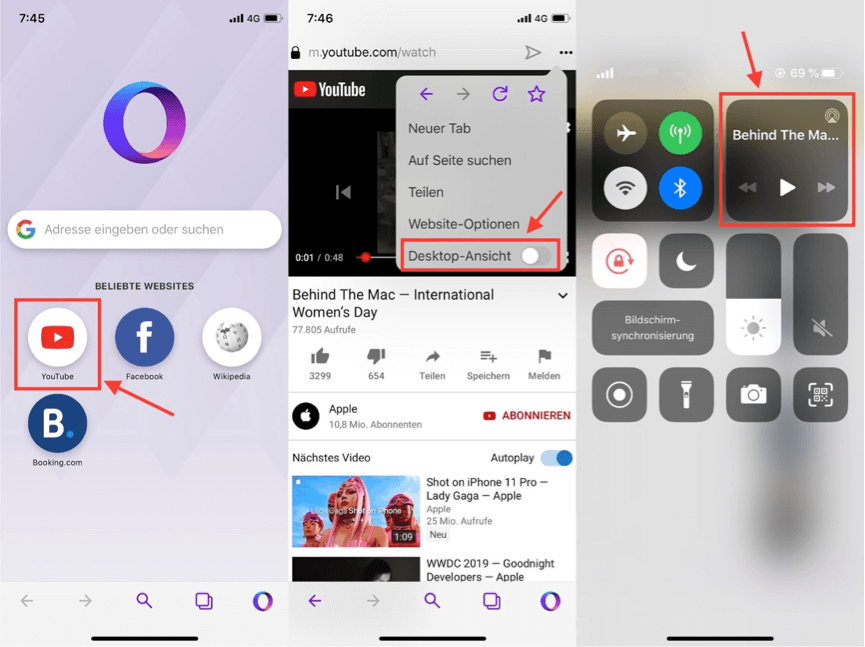
ein-youtube-video-starten
Android – mit diesem Chrome-Trick YouTube in den Hintergrund laufen lassen
Für Benutzer von Android-Geräten ist Google Chrome zweifellos die bequemste und einfachste Wahl. Normalerweise können Sie nicht nur Google Chrome zum Surfen im Internet verwenden, sondern auch kleine Tricks verwenden, um YouTube im Hintergrund Ihres Smartphones abspielen zu lassen. Auf diese Weise können Sie YouTube-Songs oder Podcasts anhören, während Sie andere Webseiten durchsuchen. Die Schritte sind grundsätzlich die gleichen wie für iOS.
Schritt 1: Laden Sie Google Chrome herunter > Öffnen Sie Google Chrome.
Schritt 2: Gehen Sie zur YouTube-Webseite > Spielen Sie das Video, das Sie im Hintergrund laufen lassen möchten.
Schritt 3: Gleich wie bei iOS, tippen Sie auf die drei Punkte in der oberen rechten Ecke und wählen Sie „Desktop site “.
Schritt 4: Beenden Sie die Chrome-App und Sie können die Wiedergabe über das Benachrichtigungsmenü fortsetzen.
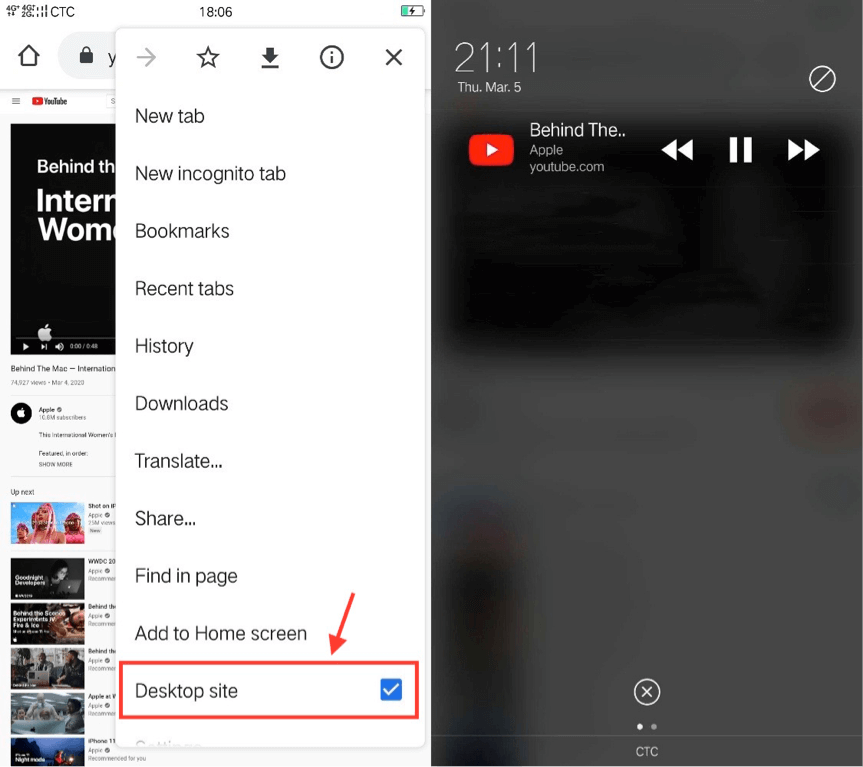
mit-diesem-chrome-trick
Fazit
Ich hoffe, dieser Artikel hat Ihnen geholfen. Sie brauchen nur einen neuen Browser herunterzuladen und können dann YouTube im Hintergrund abspielen. Wenn Sie die Nachrichten, Anrufliste oder andere wichtige Daten übertragen möchten. Sie können auch AnyTrans für iOS kostenlos runterladen und probieren! Haben Sie vielleicht andere Fragen über YouTube oder AnyTrans für iOS? Wenn ja, können Sie uns auch E-Mail schreiben! Wir werden Sie sofort beantworten. Danke für Ihr Auslesen!
AnyTrans – iPhone Verwalter
- Übertragen Sie innerhalb von 32 Sekunden über 3000 Fotos vom iPhone auf Ihren Laptop.
- Übertragen Sie andere Daten wie Fotos, Musik, Kontakte, Apps auf Ihre mobilen Geräte.
- Kein Schaden für das Bild und wird in Originalqualität aufbewahrt.
- Geeignet für alle iPhone Modelle und iOS Systeme.

Vincent


Mitglied des iMobie-Teams sowie ein Apple-Fan. Ich helfe gerne mehr Benutzern bei der Lösung verschiedener Arten von iOS- und Android-bezogenen Problemen.
Screenify
AnyEnhancer
FocuSee
Vozard
AnyMiro